Hướng dẫn cách xoay chữ trong word 2010, 2003, 2007, 2013, 2016 đơn giản nhất, các cách xoay chữ dọc, chữ ngang, xoay văn bản 180, 90 độ … nhanh nhất khi đánh , soạn thảo văn bản.
Đôi lúc khi bạn soản thảo văn bản cần đến các chữ dọc chữ ngang vậy nên bạn bạn cần xoay kiểu chữ theo ý mình muốn nhưng bạn chưa biết các thực hiện thì phải làm sao?
![[HD] Cách xoay chữ trong word 2010 xoay ngang, dọc, tròn 1 Cách xoay chữ trong word 2010 (group tin học) xoay ngang dọc tròn](https://grouptinhoc.com/wp-content/uploads/2020/05/cach-xoay-chu-doc-trong-word-2010-grouptinhoc.jpg)
Bài viết này grouptinhoc.com sẽ giúp bạn học ngay thủ thuật cách xoay chữ trong word 2010 và các phiên bản word khác cũng như các cách xoay chữ ngang, chữ dọc và xoay chữ trong trên word chi tiết nhất.
Cách xoay chữ trong Word bằng Shape
Cùng đi tìm cách thực hiện xoay chữ dọc trong word 2010, 2013, 2016 bằng Shape chi tiết nhất với 2 bước đơn giản ngay dưới đây.
Bước 1: Đầu tiên việc các bạn cần làm là mở trình soạn thảo Word lên. Nhấp vào thẻ Insert –> chọn Shape rồi chọn kiểu Shape mình thích.
![[HD] Cách xoay chữ trong word 2010 xoay ngang, dọc, tròn 2 Cách xoay chữ trong word 2010 (group tin học) xoay ngang, dọc, tròn](https://grouptinhoc.com/wp-content/uploads/2020/05/cach-xoay-chu-doc-trong-word-2010-grouptinhoc-1.jpg)
Bước 2: Các bạn nhấp đúp vào kiểu Shape mình chọn trước đó. Tiếp đến bấm vào Add Text để thêm nội dung vào.
![[HD] Cách xoay chữ trong word 2010 xoay ngang, dọc, tròn 3 Cách xoay chữ trong word 2010 (group tin học) xoay ngang, dọc, tròn](https://grouptinhoc.com/wp-content/uploads/2020/05/cach-xoay-chu-doc-trong-word-2010-grouptinhoc-2.jpg)
Bước 3: Sau khi đã thêm nội dung xong, các bạn tiến hành nhấn vào Rotate Left 90 độ trong mục Rotate.
![[HD] Cách xoay chữ trong word 2010 xoay ngang, dọc, tròn 4 cach xoay chu doc trong word 2010 grouptinhoc 3](https://grouptinhoc.com/wp-content/uploads/2020/05/cach-xoay-chu-doc-trong-word-2010-grouptinhoc-3.jpg)
Bước 4: Cuối cùng nhấn vào Text Direction. Ở đây, mình sẽ nhấn vào Text Direction hai lần liên tục. Và ta được kết quả như hình bên dưới:
![[HD] Cách xoay chữ trong word 2010 xoay ngang, dọc, tròn 5 cach xoay chu doc trong word 2010 grouptinhoc 4](https://grouptinhoc.com/wp-content/uploads/2020/05/cach-xoay-chu-doc-trong-word-2010-grouptinhoc-4.jpg)
Bước 5: Nếu muốn di chuyển chữ thì chỉ cần rê chuột lại các cạnh của Shape. Khi xuất hiện biểu tượng mũi tên 4 chiều thì nhấn giữ chuột trái và di chuyển.
![[HD] Cách xoay chữ trong word 2010 xoay ngang, dọc, tròn 6 Cách xoay chữ trong word 2010 (group tin học) xoay ngang, dọc, tròn](https://grouptinhoc.com/wp-content/uploads/2020/05/cach-xoay-chu-doc-trong-word-2010-grouptinhoc-5.jpg)
Đơn giả phải không bạn chỉ cần làm như hình ảnh trên sẽ học được cách xoay chữ dọc trong Word bằng Shape nhé.
Cách xoay chữ dọc trong word bằng Text Box
Lại tiếp theo một cách xoay chữ dọc bằng Text Box đơn giản chỉ cần vài thao tác như dưới đây bạn đã xoay được chữ trong word theo ý mình muốn như xoay chữ ngang, xoay chữ dọc và xoay tròn nhé.
Bước 1: Các bạn chọn Insert –> Text Box và chọn kiểu Text Box mình cần.
![[HD] Cách xoay chữ trong word 2010 xoay ngang, dọc, tròn 7 Cách xoay chữ dọc trong word bằng Text Box](https://grouptinhoc.com/wp-content/uploads/2020/05/cach-xoay-chu-doc-trong-word-2010-grouptinhoc-6.jpg)
Bước 2: Sau khi chọn xong kiểu Text Box, các bạn tiến hành thêm nội dung vào.
![[HD] Cách xoay chữ trong word 2010 xoay ngang, dọc, tròn 4 cach xoay chu doc trong word 2010 grouptinhoc 3](https://grouptinhoc.com/wp-content/uploads/2020/05/cach-xoay-chu-doc-trong-word-2010-grouptinhoc-3.jpg)
Bước 3: Cuối cùng nhấn Text Direction (Nằm trong mục Format) là xong.
Với cách xoay chữ bằng Text Box sẽ thuận tiện, nhanh và đơn giản hơn rất nhiều so với cách xoay chữ bằng Shape. Vì vậy, mình khuyên các bạn nên dùng cách xoay chữ bằng ShapText Box.
Nếu không thích hai cách xoay chữ này, các bạn có thể dùng cách xoay chữ bằng WordArt trên word trong phần tiếp theo nhé.
Cách xoay chữ trong word bằng WordArt
Cách làm này theo cảm nhận của mình là nhanh và dễ thực hiện hơn so với hai cách trên rất nhiều. Nên hãy cố gắng tìm hiểu và học cách xoay chữ trong word bằng WordArt nhé.
Bước 1: Bước đầu tiên các bạn cần thực hiện là vào mục Insert chọn WordArt. Tại đây các bạn lựa chọn kiểu chữ mình muốn rồi nhập chữ cần viết vào.
![[HD] Cách xoay chữ trong word 2010 xoay ngang, dọc, tròn 9 cach xoay chu doc trong word 2010 grouptinhoc 6 1](https://grouptinhoc.com/wp-content/uploads/2020/05/cach-xoay-chu-doc-trong-word-2010-grouptinhoc-6-1.jpg)
Bước 2: Bước tiếp theo các bạn chọn mục Wrap Text –> In Front of Text (Trong thẻ Format ).
![[HD] Cách xoay chữ trong word 2010 xoay ngang, dọc, tròn 10 cach xoay chu doc trong word 2010 grouptinhoc 7](https://grouptinhoc.com/wp-content/uploads/2020/05/cach-xoay-chu-doc-trong-word-2010-grouptinhoc-7.jpg)
Bước 3: Lúc này các bạn chỉ cần nhấn giữ chuột vào trái biểu tượng xoay (Biểu tượng hình tròn nhỏ màu xanh) và tiến hành xoay 90 độ hoặc xoay theo kiểu mình thích.
Cách làm này không chỉ nhanh mà còn có nhiều kiểu chữ và hiệu ứng cho các bạn lựa chọn. Vậy nên theo tôi group tin học bạn nên sử dụng công cụ xoay chữ trong word bằng WordArt nhá.
Cách xoay chữ trong ô của bảng word
Hướng dẫn thêm cách xoay chữ trong ô của bảng Khi chữ cần xoay nằm riêng lẻ, độc lập thì chỉ cần áp dụng 3 cách trên là có thể thực hiện được rồi.
Thế nhưng, một trường hợp khác đặt ra là yêu cầu bạn phải xoay chữ đã có sẵn trong bảng. Với những ai chưa biết cách thực hiện thì hãy làm theo hướng dẫn sau:
Bước 1: Đầu tiên các bạn cần bôi đen ô cần được xoay chữ. Cái này các bạn có thể chọn bôi đen nhiều ô, tùy theo nhu cầu của từng người.
Bước 2: Sau khi đã bôi đen xong, các bạn click chọn thẻ Layout trong phần Table Tools.
- Tiếp đến nhấn 2 lần liên tiếp vào mục Text Direction. (Mỗi lần bấm vào Text Direction thì nó sẽ cho bạn một kiểu xoay khác nhau).
- Nếu muốn định dạng cho các chữ xoay của mình chuẩn, nằm ngay giữa ô thì click chọn mục Align Center (Nằm trong thẻ Alignment).
![[HD] Cách xoay chữ trong word 2010 xoay ngang, dọc, tròn 11 Cách xoay chữ trong ô của bảng](https://grouptinhoc.com/wp-content/uploads/2020/05/cach-xoay-chu-doc-trong-word-2010-grouptinhoc-10.jpg)
Video cách xoay chữ trong word 2010, 2013, 2016, 2007
Video hướng dẫn cách xoay chữ trong word 2010, 2013, 2016, 2007, 2003 đơn giản chỉ hơn 5 phút xem và thực hành cam kết bạn sẽ làm đọc các cách xoay khác nhau trong word nhé.
Đặc biệt video dành riêng cho bạn nào lười đọc những cách trên đó nhé
Cập nhật video cách xoay chữ trong word
Đơn giản và nhanh chóng khi bạn đến với Group Tin Hoc nhé với các hướng dẫn chi tiết có hình ảnh minh họa sẽ giúp ích được nhiều trong quá trình học tập tiếp thu.
Vậy giờ đây bạn đã biết cách xoay chữ trong word 2010 chưa chỉ, cách cách xoay chữ dọc, xoay chư ngang, xoay tròn 180 độ thì sao … áp dụng cách thứ 3 ở trên bạn sẽ làm được tất cả nhé.

![[HD] Cách xoay chữ trong word 2010 xoay ngang, dọc, tròn](https://grouptinhoc.com/wp-content/uploads/2020/05/cach-xoa-trang-trong-word-grouptinhoc.jpg)
![[HD] Cách xoay chữ trong word 2010 xoay ngang, dọc, tròn](https://grouptinhoc.com/wp-content/uploads/2020/05/cach-xoay-hinh-anh-trong-word-2010-grouptinhoc.jpg)